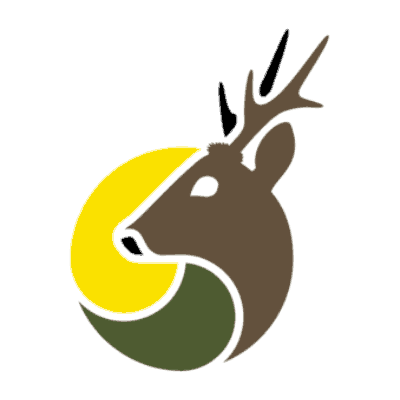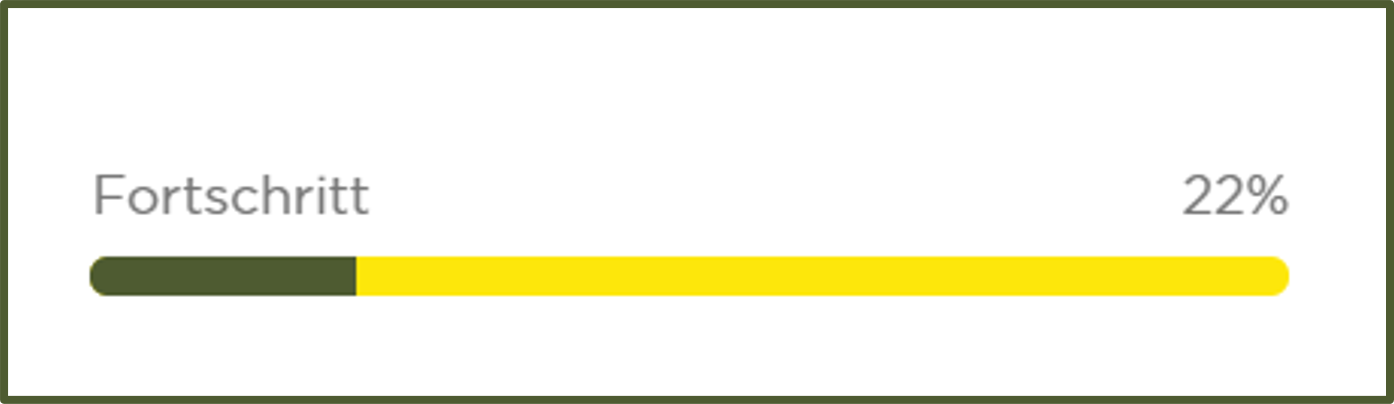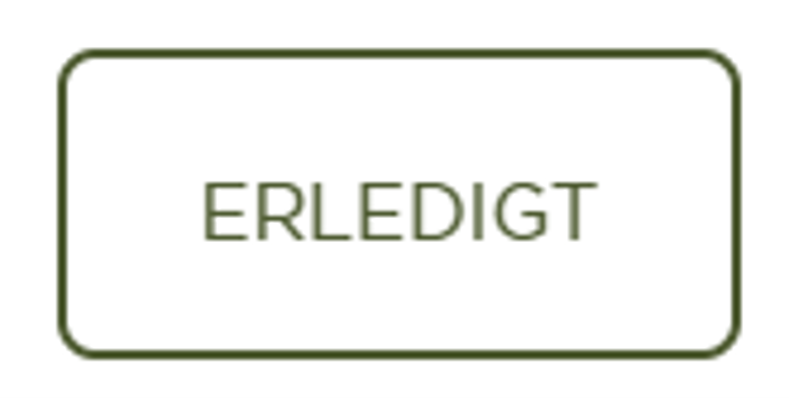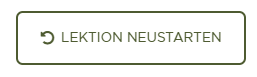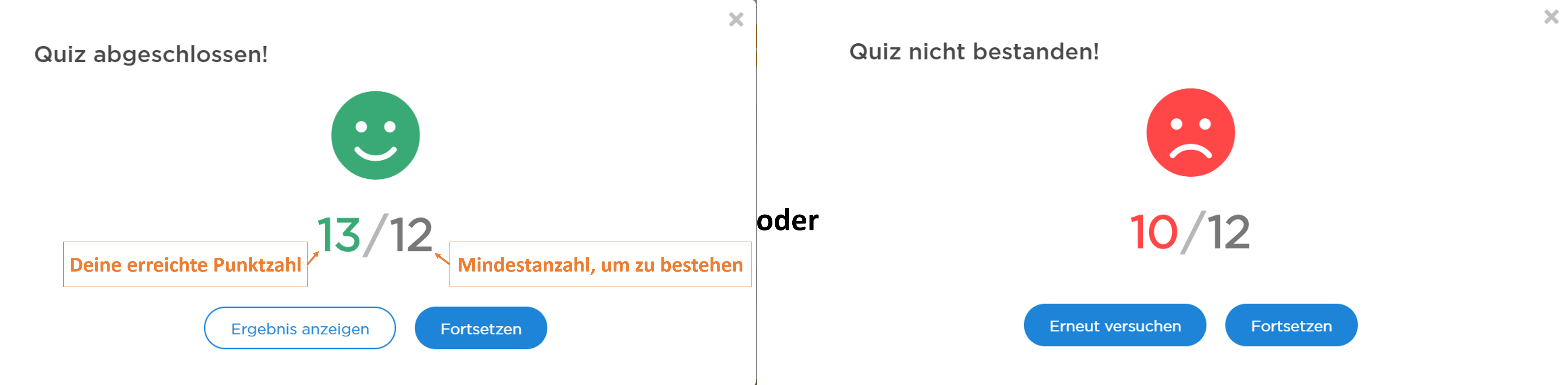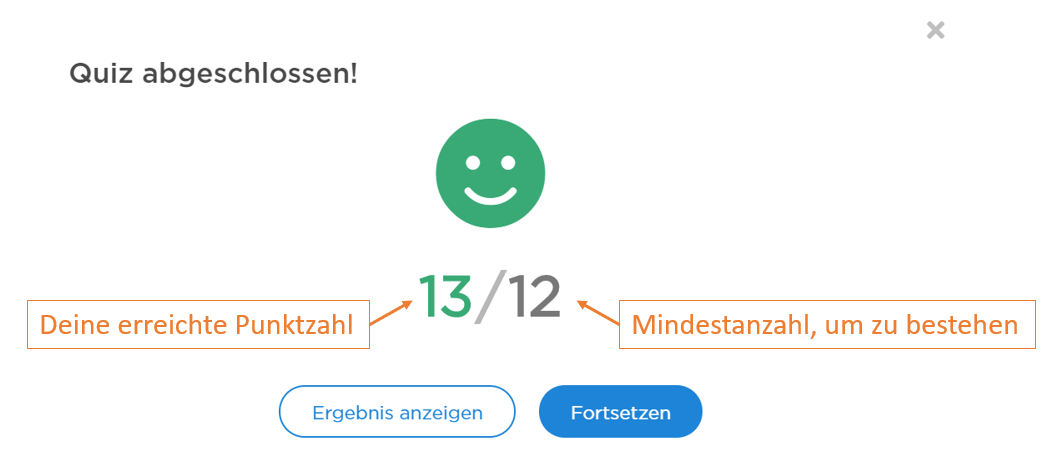Überblick – Funktionen der Lernplattform
Hinweise
Grundsätzlich gilt:
Du kannst dich frei im Kurs bewegen. Das bedeutet, du kannst Lektionen und Quizze überspringen, aber auch zurückkehren und diese wiederholen. Mit Hilfe der Navigationsleiste kannst du in jede beliebige Lektion oder Quiz springen.
Navigationsleiste / Menüleiste:
Je nachdem welches Gerät du verwendest (z. B. Smartphone, Tablet-PC, Laptop), kann es sein, dass die Navigationsleiste eingeklappt ist. Diese ist aufklappbar durch den Pfeil am linken Rand.
Lehrvideo-Symbol 📺:
Alle Lektionen, die Lehrvideos enthalten, sind mit diesem Symbol gekennzeichnet: 📺
(Auch Lektionen die kein Symbol enthalten, können Videos enthalten. Hier handelt es sich um kurze Videosequenzen oder Wiederholungen.)
Download-Symbol ⬇:
Alle Lektionen, die zusätzliche Dokumente zum Herunterladen bereitstellen, erkennst du an diesem Symbol: ⬇
Allgemeine Funktionen
1) Fortschrittsanzeige:
Innerhalb des Kurses findest du am oberen Bildschirmrand deine Fortschrittsanzeige. Hier kannst du sehen, wie viele Schritte (Lektionen und Quizze) du bereits abgeschlossen hast.
2) Lektionen abschließen:
Um Schritt für Schritt voranzukommen und deinen Fortschritt zu vervollständigen, gehst du wie folgt vor:Nachdem du eine Lektion durchgearbeitet und verstanden hast, klicke auf „ERLEDIGT“ (je nach verwendetem Gerät, oben oder unten zu finden).
Nun erhältst du für diese Lektionen einen grünen Haken und dein Fortschrittsbalken vervollständigt sich.
Du möchtest eine Lektion wieder als „unerledigt“ markieren und den grünen Haken entfernen.
dazu klicke einfach oben auf „LEKTION NEUSTARTEN“.
Quiz-Funktionen
1) Quiz abschließen
Um ein Quiz abzuschließen und deinen Fortschritt zu vervollständigen, gehst du wie folgt vor:
Schritt 1:
In den separaten Quiz-Lektionen startet das Quiz, nachdem du (oben) auf „Erledigt“ geklickt hast.
Schritt 2:
Nun kannst du die Quizfragen beantworten und erhältst im Anschluss eine Auswertung.
Wenn du das Quiz erfolgreich abgeschlossen hast, vervollständigt sich auch dein Fortschrittsbalken.
2) Bestehen und Punktzahl
Zum Bestehen eines Quiz müssen je nach Lektion 85 % – 100 % der Fragen richtig beantwortet werden.
3) Ergebnisanzeige
Die richtige Lösung für das Quiz kannst du wie folgt einsehen:
4) Quiz-Auflösung
Fall 1: Quiz bestanden, aber die volle Punktzahl erhalten
In diesem Szenario wird dann dein Ergebnis angezeigt inklusive möglicher Fehler. An dieser Stelle werden nicht angekreuzte Antwortmöglichkeiten bei Multiple-Choice-Fragen (mehrere Antworten möglich) nicht gewertet und somit wird auch kein Fehler angezeigt. Daher wird auch bei dir, in diesem Fall, die ausgelassene Antwortmöglichkeit nicht angezeigt.
Fall 2: Quiz nicht bestanden
Wenn du das Quiz nicht bestehst, siehst du die Auflösung:
Das bedeutet du siehst die richtigen Lösungen und nicht deine abgegebenen Antworten. Dies soll dir eine Hilfestellung geben. An dieser Stelle haben wir jedoch auf ein direktes Feedback (Einsehen der gemachten Fehler) verzichtet, um den Nutzer / die Nutzerin zum Nachlesen und Wiederholen anzuregen und damit der Lernerfolg zu steigern. Das hat sich in den vergangenen Jahren als die wesentlich nachhaltigere Methode erwiesen.
5) Quiz-WIederholung
Du hast die Möglichkeit, ein Quiz zu wiederholen, auch wenn es bereits erfolgreich abgeschlossen ist.
Wähle dazu die Quiz-Lektion aus und klicke (oben rechts) auf „LEKTION NEUSTARTEN“
Nun kannst du das Quiz durch einen Klick auf „Erledigt“ erneut starten.
Falls du eine Frage oder Feedback an uns richten möchtest, kannst du uns gerne per E-Mail kontaktieren:
kontakt@jaegerschmiede.de
Eine Zusammenstellung der häufigsten Fragen findest du hier:
www.jaegerschmiede.de/haeufige-fragen/
Wir freuen uns sehr, dass wir dich beim Lernen unterstützen dürfen und wünschen dir viel Erfolg!